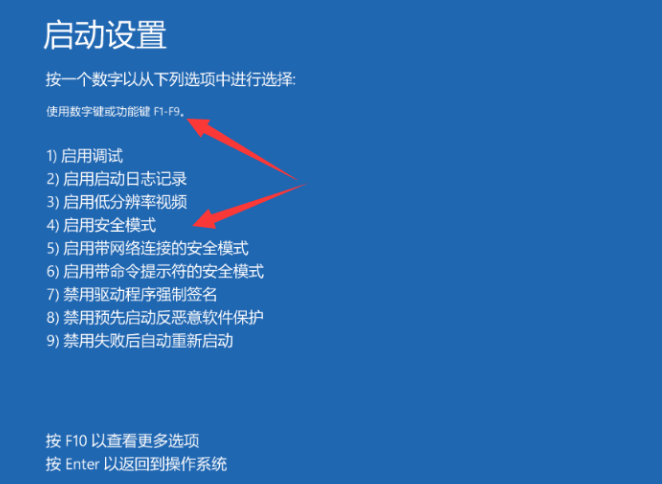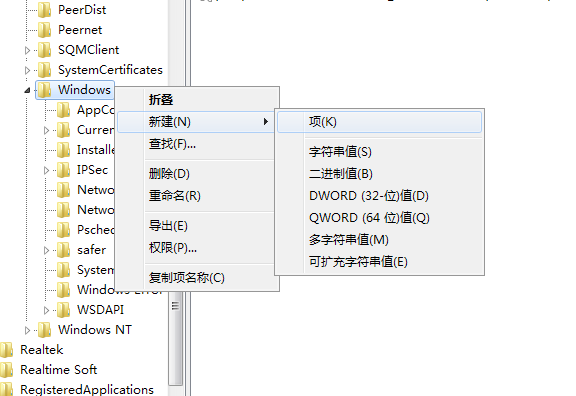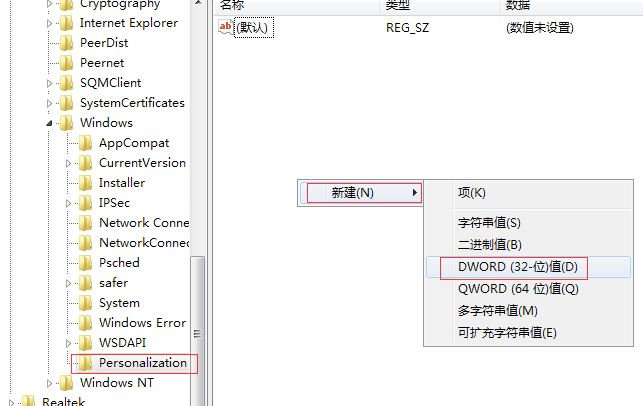开机卡在锁屏界面
来自电脑维修知识库
知识库编号:0142
问题现象
开机后自动进入锁屏界面,右下角有按钮可以点击,但是按任何快捷键,点击键盘,鼠标都无法解锁进入桌面
或开机后一直卡在欢迎界面,加载圆圈一直转动
处理方案
进入安全模式
如用户电话来访求助,如已经无法进入桌面,则指导用户进入安全模式来访求助
安全模式可能无法使用无线网,建议连接网线进行上网
win8和win10系统,建议用户开机时按住shift不放,再不停点击F8,进入高级启动
如果锁屏界面可以操作,则按住Shift不放,再点击重启,也会进入高级启动
进入高级启动之后,点击疑难解答-高级选项-启动设置-重启
重启后按屏幕提示,按下【启用带网络连接的安全模式】前面的数字,一般是5,或者F5
远程连接
首先建议用户登陆e管家,联系在线工程师远程处理,如确实无法登陆,可向用户发送QS远程工具,可通过索要用户邮箱发送,添加QQ发送等方式,
具体可自行判断,依实际情况操作
远程之后运行regedit打开注册表编辑器,定位到以下目录
HKEY_LOCAL_MACHINE\SOFTWARE\Policies\Microsoft\Windows
然后右击Windows目录,新建-项,输入Personalization
然后点击新建的项,在右侧新建DWORD类型的值,名字为NoLockScreen,双击将值更改为1
如果有开机密码,则取消开机密码
全部操作完成之后重启,正常开机,确认问题是否解决